Текстовый редактор Microsoft Word обладает гибкими инструментами нумерации страниц. С их помощью можно автоматически присваивать номера страницам документа, размещать их в любом месте страницы. При этом возможно использование различных форматов номеров.
Для вставки номеров страниц выполните команду Вставка > Номера страниц. В появившемся окне указываются различные параметры. Среди них – положение номера на странице и его выравнивание, а также наличие номера на первой странице документа. Воспользовавшись кнопкой Формат, можно открыть окно для настройки расширенных параметров форматирования (рис.14.). В первую очередь обратите внимание на переключатели области Нумерация страниц. С их помощью можно задать начальный номер страницы.
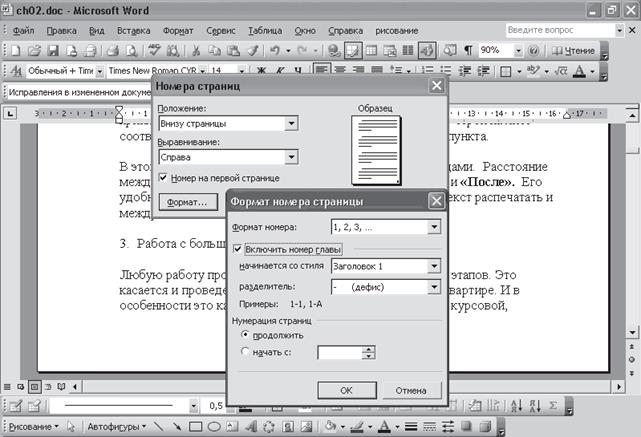
Рис. 14. Настройка параметров нумерации страниц
Воспользовавшись пунктом продолжить, вы сможете задать продолжение нумерации в соответствии с номерами из предыдущего раздела. Пункт начать с позволяет вручную указать номер первой страницы документа или раздела. Кроме этого, в списке Формат номера можно задать тип нумерации.
Если документ состоит из нескольких глав, можно задать отдельную нумерацию страниц для каждой главы. Можно также включить номер главы в состав номера страницы, например: 1–1, 1–2, 1–3 и 2–1, 2–2, 2–3. Для этого нужно, в первую очередь, отформатировать заголовки глав документа в соответствии со стандартными стилями Заголовок 1, Заголовок 2 и т. д. Дальше в окне Формат номера страницы установите флажок Включить номер главы, а ниже укажите соответствующие значения в списках Начинается со стиля и Разделитель.
 2015-08-13
2015-08-13 333
333








